Pada artikel ini kita akan membahas cara mengaktifkan PHP error logging melalui cPanel di Web dan Reseller hosting.
Anda dapat menggunakan log kesalahan PHP untuk membantu memecahkan masalah dengan situs web dan aplikasi berbasis PHP.
Nilai default PHP adalah sebagai berikut:
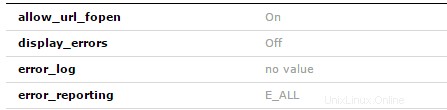
Untuk mengubah nilai ini, harap lengkapi yang berikut ini -
Langkah 1 - Masuk ke cPanel Anda
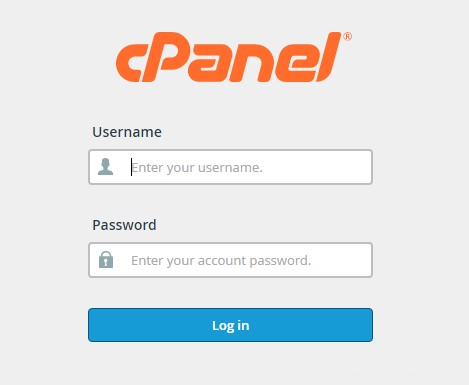
Langkah 2 - Di bawah perangkat lunak, klik Pilih Versi PHP
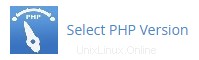
Langkah 3 - Pilih Beralih Ke Opsi PHP di pojok kanan atas Menu Pemilih PHP
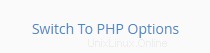
Langkah 4 - Setelah Anda berada di menu ini, perbarui opsi agar terlihat seperti berikut:

Ini akan mengaktifkan kesalahan saat masuk public_html/error_log, Anda dapat mengubah variabel 'error_log' menjadi file teks lain dengan nama yang berbeda jika Anda mau.
Jika Anda memiliki masalah dengan ini, silakan ajukan tiket dengan tim dukungan kami melalui Panel Kontrol Krusial.
Panels
Anda dapat menggunakan log kesalahan PHP untuk membantu memecahkan masalah dengan situs web dan aplikasi berbasis PHP.
Nilai default PHP adalah sebagai berikut:
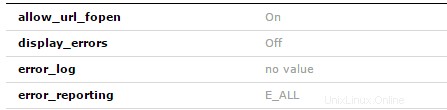
Untuk mengubah nilai ini, harap lengkapi yang berikut ini -
Langkah 1 - Masuk ke cPanel Anda
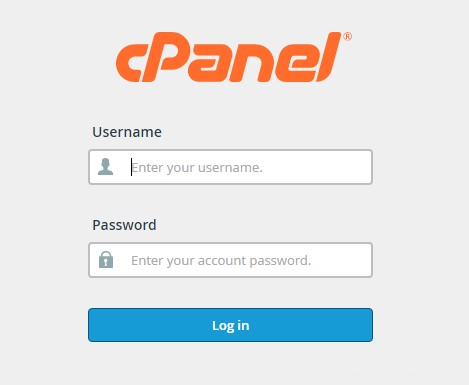
Langkah 2 - Di bawah perangkat lunak, klik Pilih Versi PHP
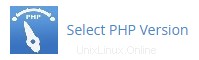
Langkah 3 - Pilih Beralih Ke Opsi PHP di pojok kanan atas Menu Pemilih PHP
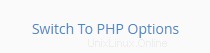
Langkah 4 - Setelah Anda berada di menu ini, perbarui opsi agar terlihat seperti berikut:

Ini akan mengaktifkan kesalahan saat masuk public_html/error_log, Anda dapat mengubah variabel 'error_log' menjadi file teks lain dengan nama yang berbeda jika Anda mau.
Jika Anda memiliki masalah dengan ini, silakan ajukan tiket dengan tim dukungan kami melalui Panel Kontrol Krusial.
Cara Mengecualikan File Agar Tidak Dicadangkan Di Wizard Pencadangan cPanel
Perbaiki 503 atau Kesalahan Layar Putih di WordPress